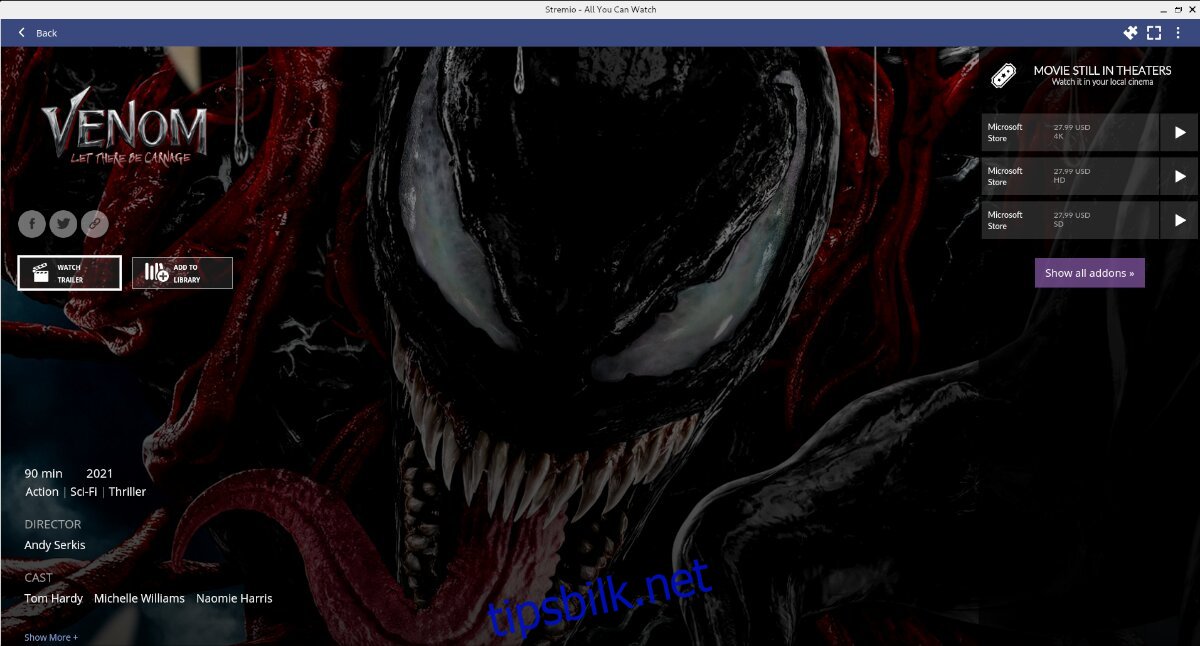Stremio er et mediesenter som lar brukere se filmer, TV-serier og til og med YouTube-videoer umiddelbart. Den støtter også DLNA og mange andre funksjoner. Slik bruker du Stremio på Linux.
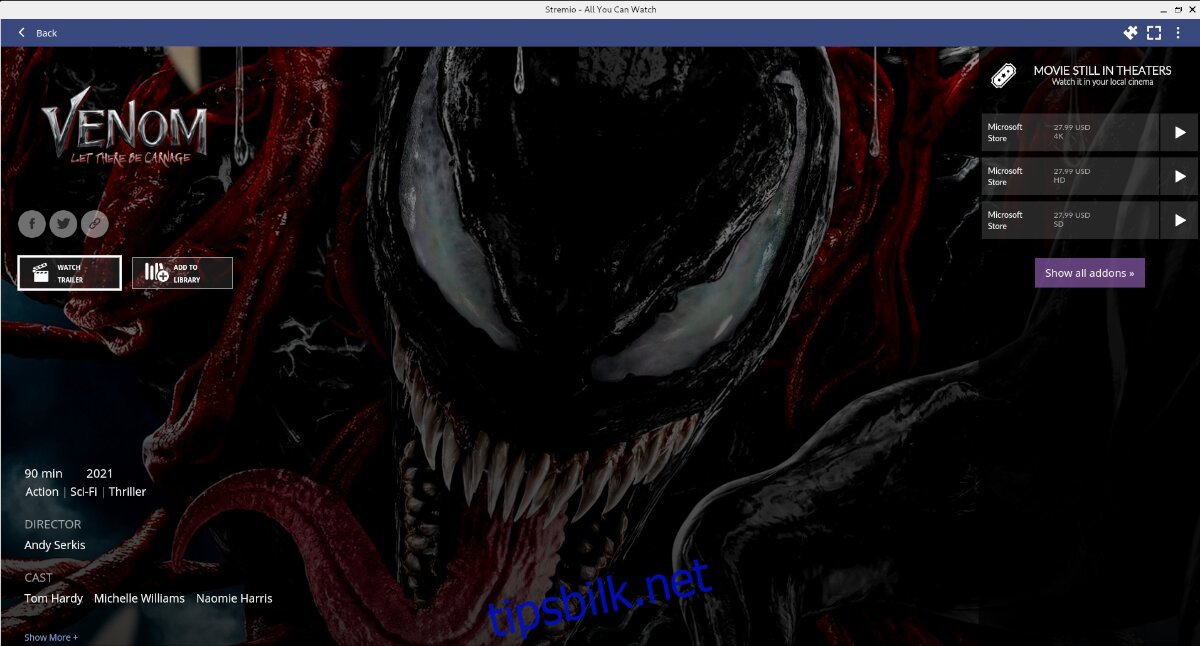
Innholdsfortegnelse
Installere Stremio på Linux
Stremio-applikasjonen er tilgjengelig for et bredt utvalg av Linux-operativsystemer via det offisielle Stremio-nettstedet. Operativsystemene som støttes er Ubuntu, Debian, Arch Linux, Manjaro, samt ethvert Linux-operativsystem som støtter Flatpak.
For å starte installasjonsprosessen for Stremio på din Linux-datamaskin, må du åpne et terminalvindu. Du kan starte en terminal ved å trykke Ctrl + Alt + T på tastaturet. Eller søk etter «Terminal» i appmenyen og start den på den måten.
Med terminalvinduet åpent kan installasjonen begynne. Bruk instruksjonene nedenfor som samsvarer med operativsystemet du bruker, og sett opp Stremio på datamaskinen.
Ubuntu
Det er en DEB-pakke tilgjengelig for Ubuntu-brukere. Når det er sagt, fungerer det kanskje ikke på hver utgivelse av Ubuntu. Hvis du er på 21.10 eller nyere, kan det være best å installere Stremio via Flatpak.
For å få den siste DEB-pakken for Stremio på din Ubuntu PC, bruk følgende wget nedlastingskommando.
wget https://dl.strem.io/shell-linux/v4.4.137/stremio_4.4.137-1_amd64.deb
Når nedlastingen er fullført, vil du kunne installere Stremio på Ubuntu ved å bruke apt install-kommandoen.
sudo apt install ./stremio_4.4.137-1_amd64.deb
Debian
Hvis du er på Debian, vil du kunne få Stremio-appen i gang ved å bruke den offisielle DEB-pakken på nettsiden deres. For å få tak i Stremio DEB-pakken, bruk følgende wget nedlastingskommando.
wget https://dl.strem.io/shell-linux/v4.4.137/stremio_4.4.137-1_amd64.deb
Når nedlastingen er fullført, bruk dpkg-kommandoen til å sette opp Stremio DEB-pakken på ditt Debian-system.
sudo dpkg -i stremio_4.4.137-1_amd64.deb
Etter installasjonen av Stremio på Debian, må avhengigheter korrigeres. For å fikse problemene, bruk apt-get install -f-kommandoen nedenfor.
sudo apt-get install -f
Arch Linux
Stremio er på Arch Linux så vel som Manjaro (som er basert på Arch) via AUR. For å få appen til å fungere via AUR, må du sette opp Trizen AUR-hjelperen. Dette programmet vil automatisere installasjonen av AUR-apper.
sudo pacman -S git base-devel git clone https://aur.archlinux.org/trizen.git cd trizen/ makepkg -sri
Med Trizen-applikasjonen oppe og kjører på systemet ditt, installer den nyeste versjonen av Stremio på datamaskinen din ved å bruke trizen -S-kommandoen i et terminalvindu.
trizen -S stremio
Fedora
Stremio-applikasjonen støtter ikke Fedora via nettsiden deres. Når det er sagt, er appen i de offisielle Fedora-programvarelagerene, så det spiller ingen rolle. For å få Stremio til å jobbe på Fedora-systemet ditt, bruk følgende dnf install-kommando.
sudo dnf install stremio
OpenSUSE
Dessverre er det ingen RPM-pakke tilgjengelig for installasjon på nettstedet for OpenSUSE, og appen er heller ikke i den offisielle reposen. Hvis du vil tog et
Flatpak
Stremio er tilgjengelig som en Flatpak, og hvis du vil bruke den, må du sette opp Flatpak-runtime på datamaskinen. For å gjøre det, følg med oppsettsveiledningen vår.
Når Flatpak-kjøretiden er konfigurert og klar til bruk, er Stremio-appen klar til å installeres. Skriv inn de to kommandoene for å sette opp appen.
flatpak remote-add --if-not-exists flathub https://flathub.org/repo/flathub.flatpakrepo flatpak install flathub com.stremio.Stremio
Hvordan bruke Stremio på Linux
For å bruke Stremio på Linux, følg de trinnvise instruksjonene nedenfor.
Trinn 1: Finn Stremio-applikasjonen og start den gjennom appmenyen. Når appen er åpen, vil du se en registreringsside. Stremio krever at brukere registrerer seg før de bruker applikasjonen.
For å registrere deg, klikk på Facebook-knappen eller skriv inn informasjonen din i tekstboksene.
Trinn 2: Hvis du har valgt Facebook-knappen, vil du se profilen din og en påloggingsknapp. Velg påloggingsknappen for å få tilgang til Stremio.
Trinn 3: Når du er inne i Stremio, vil du se velkomstsiden etterfulgt av mange film- og TV-valg. Velg en film eller et TV-program du vil se.
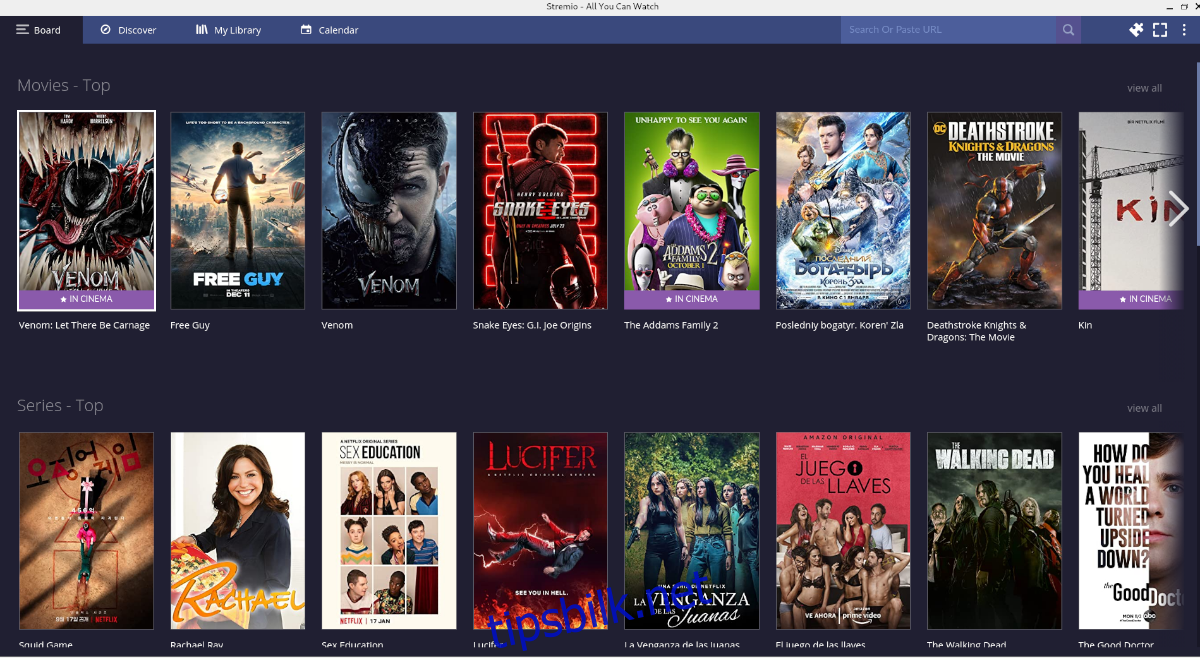
Trinn 4: Når du velger hva du vil se, vil du se beskrivelsen av filmen eller TV-serien, etterfulgt av en knapp for å se traileren osv. Velg trailerknappen for å se traileren.
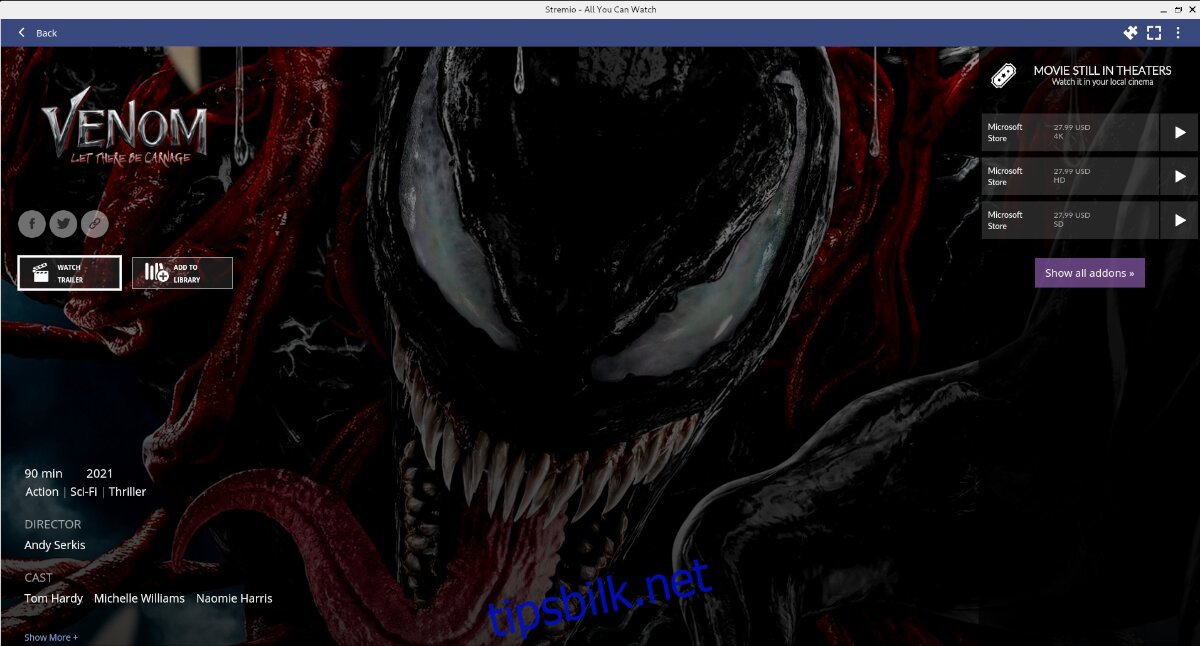
Trinn 5: Når du har sett traileren, kan du kjøpe filmen for å se den i Stremio. For å gjøre det, se på et av de mange kjøpsalternativene til høyre ved siden av filmen eller TV-serien.
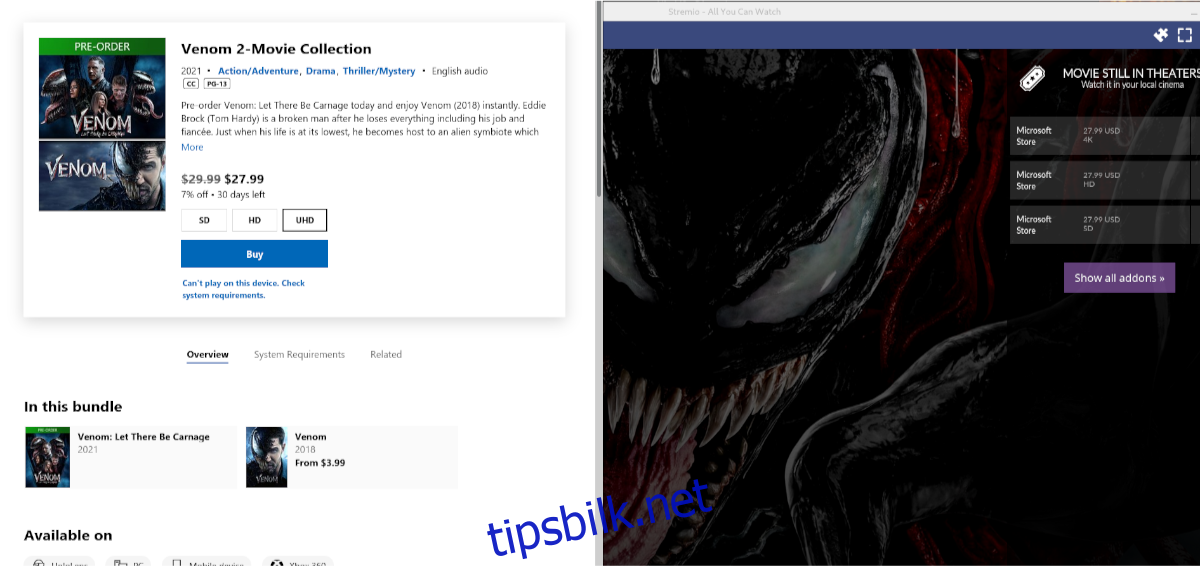
Trinn 6: Etter å ha kjøpt filmen eller TV-serien du vil se i Stremio mediesenter, klikk på «Legg til bibliotek»-knappen for å legge den til i biblioteket ditt. Derfra kan du se innholdet du har kjøpt i Stremio.